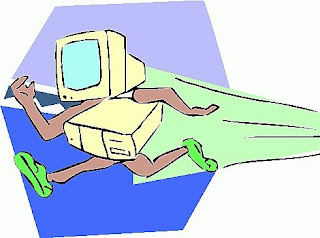
၂။ Applcation တစ္ခုသံုးျပီး ပိတ္လိုက္တိုင္း Desktop ကို Refresh လုပ္ေပးဖို႔ လိုပါတယ္။ သူက RAM ကို Refresh လုပ္ေပးတာပါ။ မဟုတ္ရင္ unused file ေတြ က်န္ေနတတ္တဲ့အတြက္ လုပ္ေဆင္ခ်က္ ေႏွးေစ ပါတယ္။ ဒီေတာ့ Program ေတြကို တစ္ခုသံုးျပီးတိုင္း မလိုအပ္ရင္ ပိတ္လိုက္တာ အေကာင္းဆံုး ျဖစ္ပါတယ္။ ဒါမွလည္း Memory usage သက္သာမွာ ျဖစ္ပါတယ္။
၃။ အရြယ္ၾကီးလြန္းတဲ့ Wallpaper မ်ားကို Desktop Background တင္တာ လည္းေရွာင္သင့္ပါတယ္။ 64MB ထက္မ်ားတဲ့ အရြယ္အစား ေတြကိုပါ။ သူက လည္း RAM မွာေနရာယူတဲ့အတြက္ ဖြင့္လိုက္တာနဲ႔ကို CPU utilize ႏွုန္း တက္ေနေစပါတယ္။
၄။ Desktop ေပၚမွာ short cut မ်ားမလိုရင္ မတင္ပါနဲ႔။ လိုအပ္တာေတြ ေလာက္ပဲ၊ အေရးၾကီး သံုးျဖစ္တာေလာက္ပဲ တင္သ့င္ ပါတယ္။ Short Cut တစ္ခုတိုင္းဆီက RAM မွာ 500 byte ပမာဏ သံုးစြဲ ပါတယ္။ ဒါေၾကာင့္မို႔ လုပ္ေဆာင္ခ်က္ ေႏွးေစပါတယ္။
၅။ Recycle Bin ကို ပံုမွန္ empty ျဖစ္ေအာင္ ရွင္းေပးပါ။ file ေတြကို ျဖတ္ လိုက္ေပမယ့္ အမွန္ေတာ့ သူတို႔က မပ်က္ေသးပါဘူး။ အေသးငယ္ဆံုး Byte ပမာဏ ျဖစ္ေအာင္ Compress လုပ္ျပီး Recycle Bin ေခါင္းစဥ္ေအာက္မွာ အစုအဖြဲ႔တစ္ခုအေနနဲ႔ သြားရွိေနေစပါတယ္။ ဒါေၾကာင့္ သူ႔ကုိသာ ပံုမွန္ မရွင္း ေပးရင္ စက္ကိုေလးေစ၊ေႏွးေကြး ေစပါတယ္။
၆။ အင္တာနက္ temporary file, history ေတြကို ျဖတ္ေပးပါ။ ဒါလည္း အေရးၾကီးပါတယ္။ အင္တာနက္သံုးလို႔က်န္တဲ့ Cache ေတြ၊ Cookie ေတြ၊ (Cookie) ဆုိလို႔ စားရတဲ့ ကြတ္ကီးကိုဆုိလိုျခင္းမဟုတ္ပါဘူး။ ဝဘ္ဆုိဒ္မွာ မွတ္သားျပီးခ်န္ခဲ့တဲ့ အခ်က္အလက္၊ အရာ သေဘာမ်ိဳးပါ။ သူတို႔ကိုသာ ပံုမွန္မျဖတ္ေပးရင္လည္း Browser application ကိုသာမက ကြန္ျပဴတာ System တစ္ခုလံုးရဲ ႔ လုပ္ေဆာင္ခ်က္ကို ေႏွးေကြး ေစပါတယ္။
၇။ Startup Program မ်ား ေလ်ာ့ပါ။ Startup program ဆုိတာဒီလိုပါ။ ကြန္ျပဴတာကို စဖြင့္လိုက္တာနဲ႔ တက္လာေစမယ့္ Application မ်ား ျဖစ္ပါတယ္။ အထူးသျဖင့္ Antivirus software တို႔၊ G Talk တိ႔ု၊ Skype, Dropbox အစရွိသျဖင့္တို႔ကို Startup မွာတစ္ခါတည္း တက္လာေစဖို႔ Default အေနနဲ ႔ေပးထားတတ္ၾကပါတယ္။ ဒီေတာ့ ျဖဳတ္ထားေလ ေကာင္းေလပါတယ္။ တစ္ခါတစ္ေလ မသံုးျဖစ္ပဲ ထားတဲ့ဟာေတြဆုိရင္ RAM အလကား စားျပီး System ကိုေႏွးေကြး ေစပါတယ္။ Window မွာ Startup ေတြျဖဳတ္ခ်င္ရင္ Command + R ႏွိပ္ျပီး msconfig ကုိႏွိပ္လို႔ လိုရာေရြးႏိုင္ပါတယ္။
အၾကံေပးခ်က္
က်ေနာ္တို႔ ကြန္ျပဴတာေတြ စက္က ဟန္းသြားရင္၊ ဘာမွႏွိပ္လို႔မရရင္ အမ်ားစု လုပ္ျဖစ္ၾကတာက ပါဝါပိတ္ျပီး ျပန္ဖြင့္တာမ်ိဳးပါ။ သူက RAM ကို လံုးဝ power supply ျဖတ္ေတာက္ျပီး Start ျပန္လုပ္တာျဖစ္ တဲ့အတြက္ ျပႆနာ ေျဖရွင္းျပီးသြားျပီလို႔ ထင္ရေပမယ့္ ေနာက္ပိုင္း ပါဝါ မတက္တဲ့ ျပႆနာမ်ိဳးေတြ ၾကံဳတတ္ပါတယ္။ အတြင္းက Diode ေတြ ပ်က္ဆီးသြားျခင္းပါ။ ဒီေတာ့ စက္က ဟန္းသြားရင္၊ ဘာမွ လုပ္လို႔ မရ ျဖစ္သြားရင္ ၅ မိနစ္မွ ၁၀ မိနစ္ၾကားေတာ့ အနည္းဆံုး ေစာင့္သင့္ပါတယ္။ ဒါမွ မထူးျခားဘူးဆုိမွ ပိတ္ႏိုင္ပါတယ္။
ျပီးေတာ့ Task Manager ဖြင့္ျပီး Force နဲ႔ Application ကို End Process လုပ္တာကလည္း ေျဖရွင္းနည္းတစ္မ်ိဳးပါ။ သူက System တစ္ခုလံုးကို Effect မျဖစ္ေသးခ်ိန္မွာ အသံုးျပဳလို႔ရပါတယ္။ System တစ္ခုလံုးကို Effect ျဖစ္သြားရင္ Task Manager ဖြင့္ဖို႔ေနေနသာသာ Arrow key ေတာင္ ေရြ ႔မရ ျဖစ္သြားပါတယ္။
ဒီေတာ့ Third Party Software လည္းသံုးတတ္ဖို႔လိုအပ္ပါတယ္။ သိပ္ အမ်ားၾကီး သံုးဖို႔ မလုိပါဘူး။ အမွုိက္သရိုက္ရွင္းဖို႔အတြက္ C Cleaner တို႔လို ေဆာ့ဖ္ဝဲ၊ အႏၱရယ္ရွိ ေဆာ့ဖ္ဝဲေတြကို ေထာက္လွမ္း တားဆီး ေပးမယ္၊ ႏွိပ္ႏွင္းေပးမယ့္ Antivirus ပရိုဂရမ္ တစ္ခု ဒီေလာက္ဆုိရင္ လံုေလာက္ပါျပီ။ အဲဒါကို တစ္ခု မက ထည့္ထားလြန္းရင္လည္း စက္ကို ဟန္းေလး၊ ေလးေစ၊ ေႏွးေစ ပါတယ္။
ဒီေလာက္ဆုိရင္ မိမိကြန္ျပဴတာကို ဘယ္လိုျပဳစု အသံုးျပဳရမယ္ဆုိတာကို အေျခခံအားျဖင့္ သိျပီလို႔ေမွ်ာ္လင့္ ပါတယ္။
ေအာင္ခမ္း (TSJ team)
http://blog.techspace.com.mm/2013/08/blog-post.html





0 comments:
Post a Comment
Click to see the code!
To insert emoticon you must added at least one space before the code.